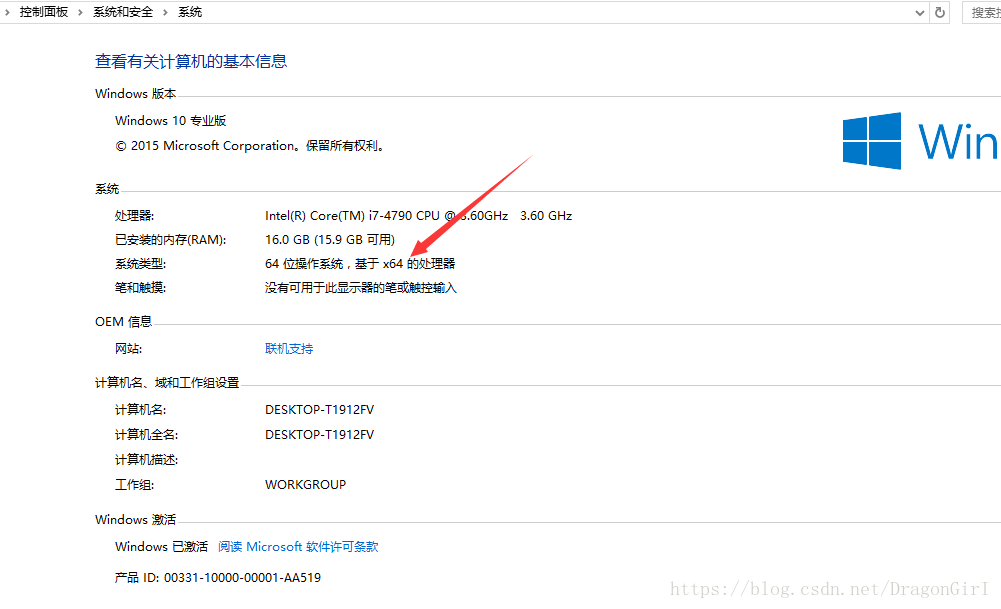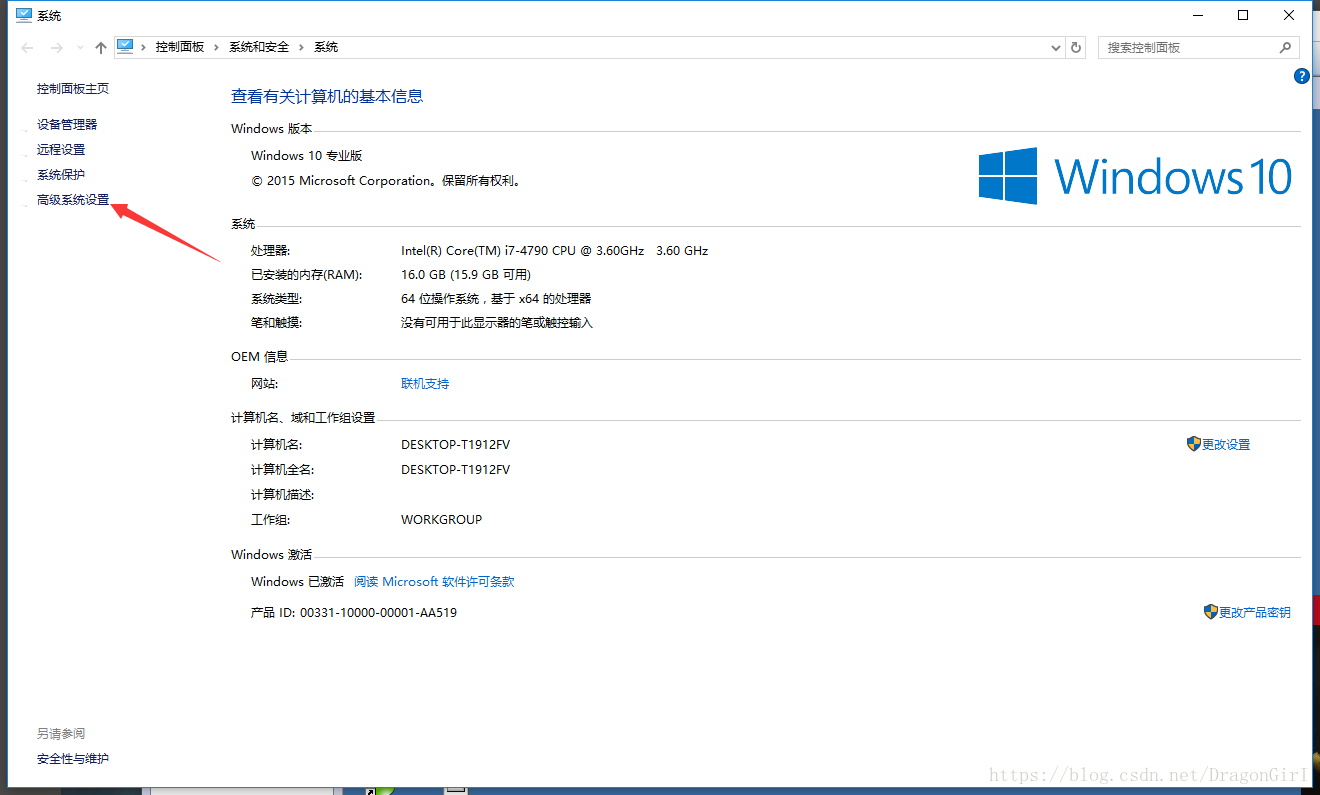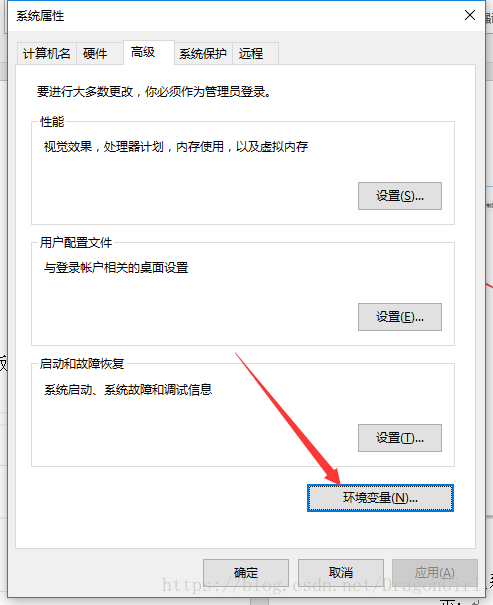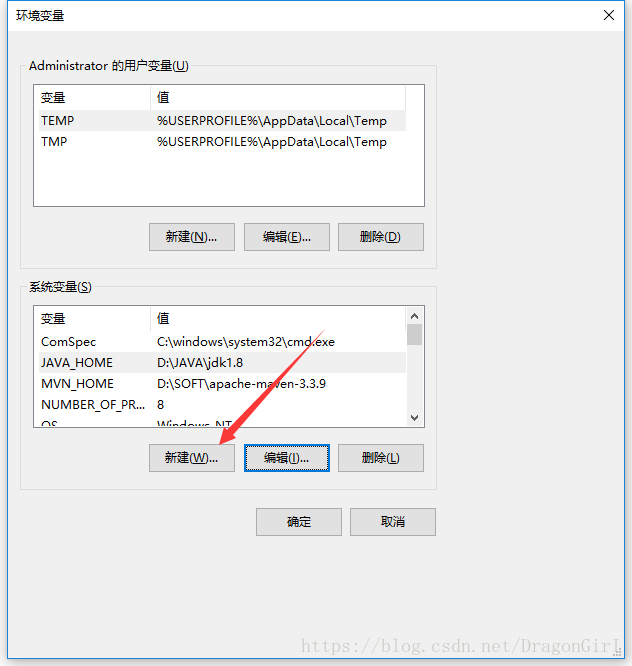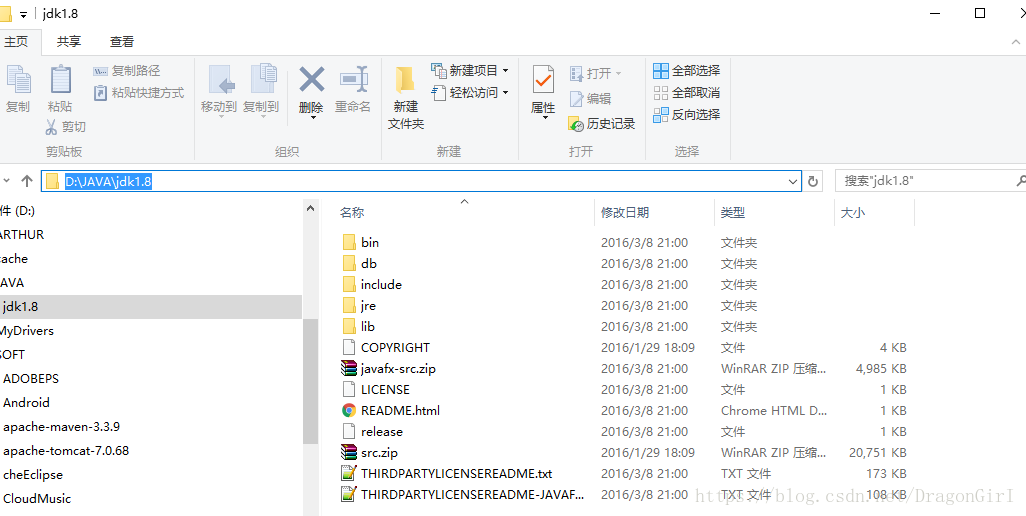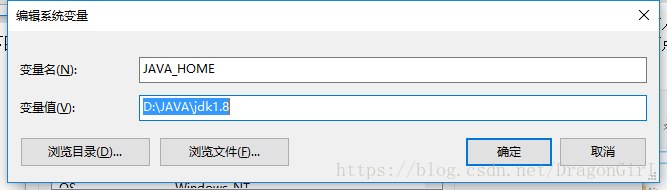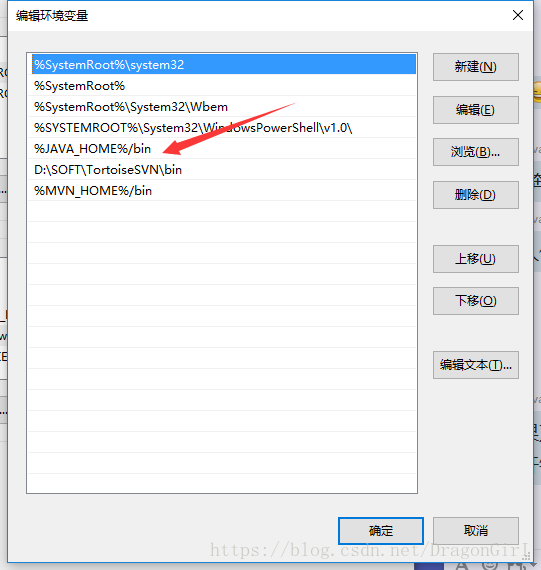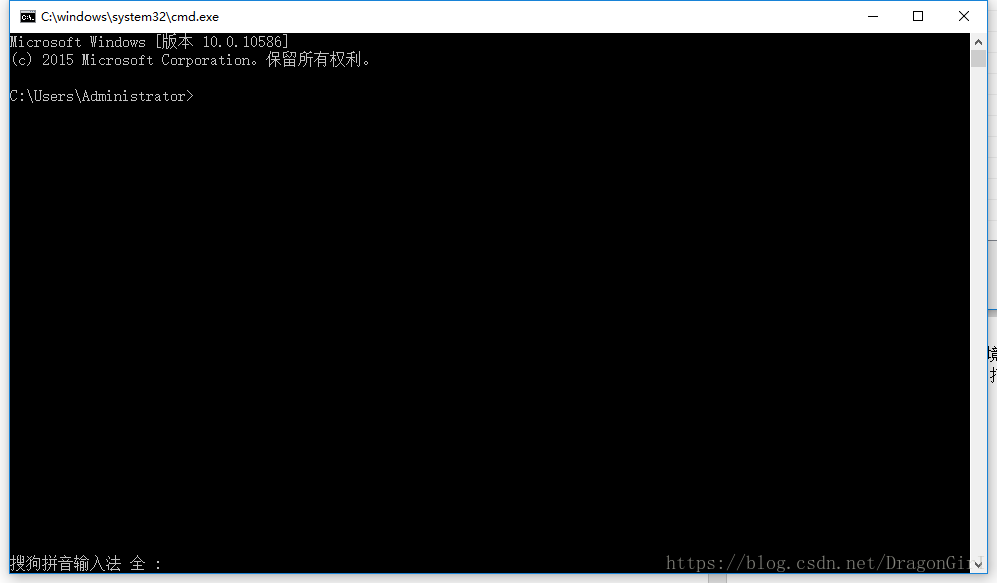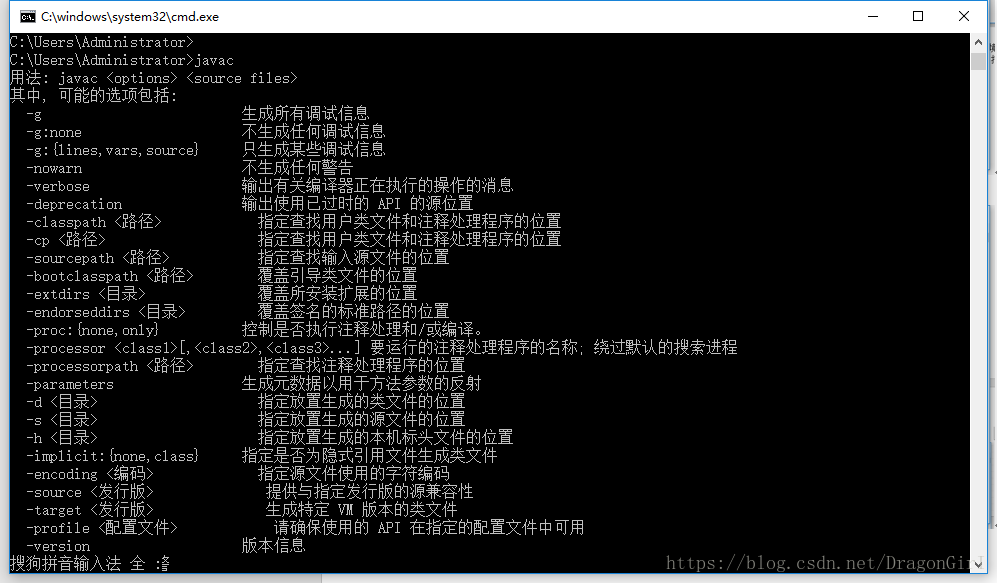Java:Win10 JDK 安装步骤
1. 检查操作系统版本
右键我的电脑
下载JDK参考JDK下载说明书.docx。
Win10设置环境变量
1.在系统属性中选择系统高级设置如下图:
2.在高级系统设置面板中选择高级选项卡,然后点击环境变量:如下图所示:
3.在环境变量面板中选择 “系统变量”然后新建如下图所示
4.在新建输入面板中的变量名输入:JAVA_HOME,变量值输入JDK安装的目录,JDK安装的目录选择如下图目录节点,
5.然后点击“确定”保存.如下图所示:
6.然后查找到path变量,并选中,点击编辑按钮,如下图所示:
7.在编辑面板中选择新建,并输入”%JAVA_HOME%/bin”,如下图所示:
8.到目前为止,JDK环境变量已经配置好了,下面开始验证是否配置正确:
打开win+R组合键,打开“运行”,输入cmd并回车,打开控制台如下图所示:
输入java并回车,出现如下界面
再输入javac并回车,出现如下界面:
代表JDK环境变量已配置成功!